win11错误代码0x80072ee2怎么处理 激活win11错误代码0x80072ee2处理方法
更新时间:2023-08-22 10:58:40作者:runxin
每当用户在给电脑安装新的win11系统之后,常常需要通过产品密钥或者激活工具来进行系统激活操作,然而当用户在对win11系统进行激活的时候,却出现了错误代码0x80072ee2的提示,导致系统激活失败,对此win11错误代码0x80072ee2怎么处理呢?以下就是小编教大家的激活win11错误代码0x80072ee2处理方法。
具体方法:
1.首先我们通过管理原账户登录计算机,然后使用鼠标右键点击网络图标,打开“网络和internet”选项。
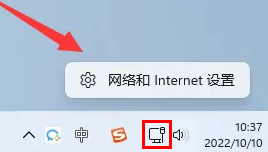
2.接着点击“更改适配器设置”选项。
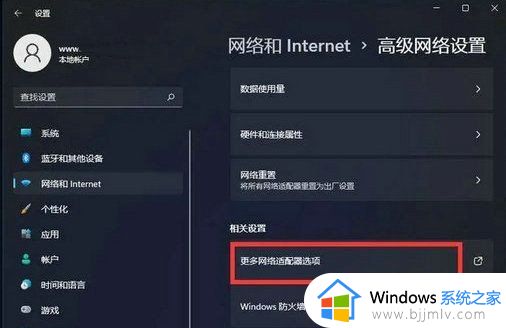
3.使用鼠标右键带年纪当前使用的网络连接,选择“属性”选项。
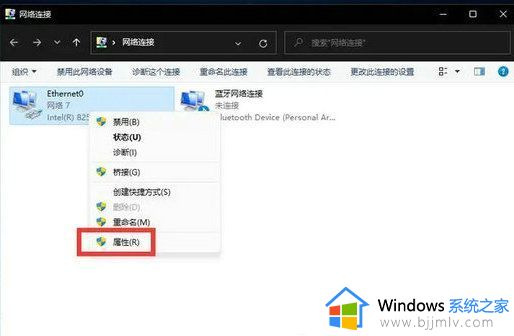
4.我们选择“Internet协议版本4 (TCP/IPv4)”,点击“属性”。
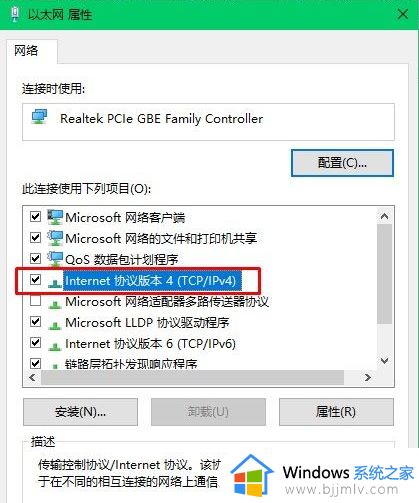
5.此时在打开的Internet协议版本4 (TCP/IPv4)属性窗口中,选择“使用以下DNS服务器”进行手动设置。
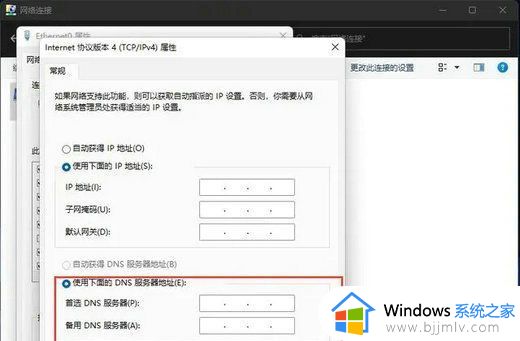
6.最后在首选DNS服务器中输入:4.2.2.1,在备用DNS服务器中输入:4.2.2.2。然后确定即可修复win11激活失败的的问题所在。
本文就是小编给大家讲解的激活win11错误代码0x80072ee2处理方法了,碰到同样情况的朋友们赶紧参照小编的方法来处理吧,希望本文能够对大家有所帮助。
win11错误代码0x80072ee2怎么处理 激活win11错误代码0x80072ee2处理方法相关教程
- win11激活 0x80072efd问题怎么解决 win11激活错误代码0x80072EFD如何处理
- win11激活错误代码0x8007007b怎么办 win11无法激活错误0x8007007b如何修复
- Win11更新出错0x80070422怎么回事 win11更新出现0x80070422错误代码如何处理
- win11错误代码0x800f0950怎么回事 win11出现错误代码0x800f0950如何解决
- win11 0x800f0922安装失败怎么办 win11错误代码0x800f0922处理方法
- win11错误代码0x80072ee7怎么办 win11更新错误0x80072ee7解决方法
- win11蓝屏错误代码0x0000005怎么办 win11蓝屏代码0x0000005修复方案
- win110x80004005错误代码解决方法 win11网络共享错误0x80004005怎么办
- win11错误代码0xc0000098怎么办 win11蓝屏错误0xc0000098修复教程
- win11错误代码0x80070002怎么办 win11系统错误0x80070002修复步骤
- win11恢复出厂设置的教程 怎么把电脑恢复出厂设置win11
- win11控制面板打开方法 win11控制面板在哪里打开
- win11开机无法登录到你的账户怎么办 win11开机无法登录账号修复方案
- win11开机怎么跳过联网设置 如何跳过win11开机联网步骤
- 怎么把win11右键改成win10 win11右键菜单改回win10的步骤
- 怎么把win11任务栏变透明 win11系统底部任务栏透明设置方法
win11系统教程推荐
- 1 怎么把win11任务栏变透明 win11系统底部任务栏透明设置方法
- 2 win11开机时间不准怎么办 win11开机时间总是不对如何解决
- 3 windows 11如何关机 win11关机教程
- 4 win11更换字体样式设置方法 win11怎么更改字体样式
- 5 win11服务器管理器怎么打开 win11如何打开服务器管理器
- 6 0x00000040共享打印机win11怎么办 win11共享打印机错误0x00000040如何处理
- 7 win11桌面假死鼠标能动怎么办 win11桌面假死无响应鼠标能动怎么解决
- 8 win11录屏按钮是灰色的怎么办 win11录屏功能开始录制灰色解决方法
- 9 华硕电脑怎么分盘win11 win11华硕电脑分盘教程
- 10 win11开机任务栏卡死怎么办 win11开机任务栏卡住处理方法
win11系统推荐
- 1 番茄花园ghost win11 64位标准专业版下载v2024.07
- 2 深度技术ghost win11 64位中文免激活版下载v2024.06
- 3 深度技术ghost win11 64位稳定专业版下载v2024.06
- 4 番茄花园ghost win11 64位正式免激活版下载v2024.05
- 5 技术员联盟ghost win11 64位中文正式版下载v2024.05
- 6 系统之家ghost win11 64位最新家庭版下载v2024.04
- 7 ghost windows11 64位专业版原版下载v2024.04
- 8 惠普笔记本电脑ghost win11 64位专业永久激活版下载v2024.04
- 9 技术员联盟ghost win11 64位官方纯净版下载v2024.03
- 10 萝卜家园ghost win11 64位官方正式版下载v2024.03